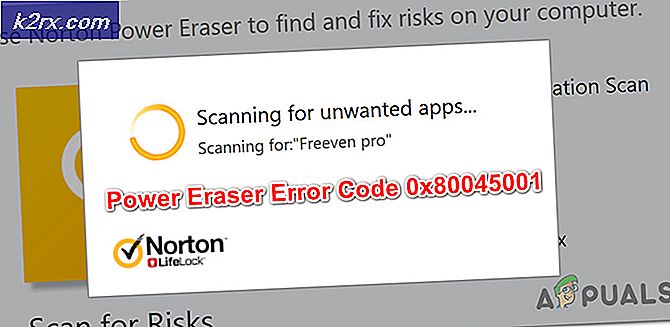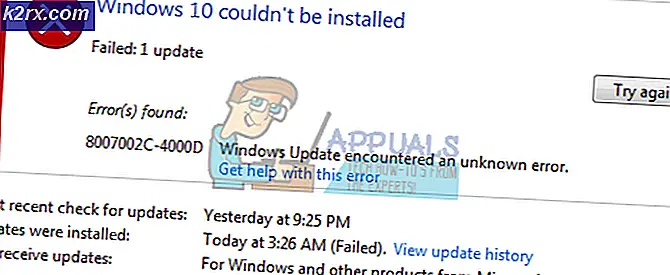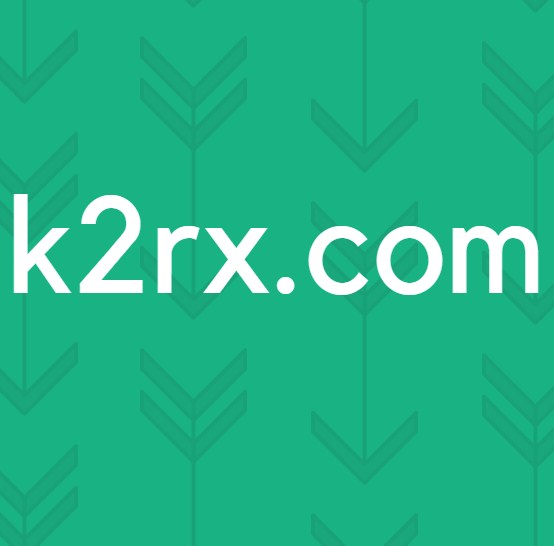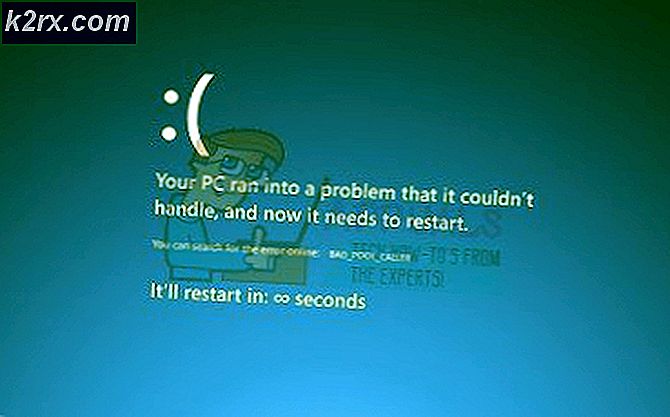SOLVED: Webroot en Windows 10 Installatie
Microsoft is al geruime tijd het belangrijkste bedrijf voor het ontwikkelen van besturingssystemen. Het Windows-besturingssysteem behoeft geen introductie tot bijna alle lezers. Telkens wanneer er een nieuwe versie van Windows komt, is het anticipatieniveau van de gebruikers erg hoog en kunnen ze niet wachten om de bèta's uit te proberen wanneer ze worden uitgerold. Maar historisch gezien wordt niet alle nieuw uitgebrachte Windows-versies lovend ontvangen en niets anders dan. Soms zijn gebruikers absoluut gefrustreerd over sommige van de vervangen functies en sommige functies die verloren gaan in het evolutieproces.
Met windows 10 begon het echter een stuk helderder te worden voor Microsoft toen het Start-menu terugkwam en ook de mensen die er onvoorwaardelijke liefde voor hadden. Daarnaast zorgde de introductie van Microsoft Edge als de nieuwe vlaggenschipbrowser voor wat wenkbrauwen en sommige harten. Er zijn echter enkele problemen die nog steeds kunnen optreden bij het installeren of bijwerken van Windows 10.
U zou weten wat de laatste zin van de laatste alinea betekent als u een WebRoot-gebruiker bent en uw gratis Windows 10-update nog moet gebruiken. Het ultramoderne hulpprogramma voor malwarebescherming, WebRoot, is een geweldig antivirusprogramma dat voornamelijk is bedoeld voor mensen die graag veel games downloaden of installeren op hun computer. Nu is het probleem dat, zolang je WebRoot hebt geïnstalleerd op je pc, de Windows 10-update niet zal plaatsvinden omdat Microsoft het blijkbaar niet accepteert. Als u met dit probleem te maken krijgt, hoeft u zich geen zorgen meer te maken, want wij hebben u gedekt.
Volg deze stappen:
WebRoot heeft een geschiedenis van problemen met de onlangs uitgebrachte bètaversies van Windows, maar er is altijd een oplossing. Voordat u een update naar Windows 10 uitvoert, moet u WebRoot verwijderen en doorgaan met de installatie. Voer hiervoor de volgende stappen uit:
PRO TIP: Als het probleem zich voordoet met uw computer of een laptop / notebook, kunt u proberen de Reimage Plus-software te gebruiken die de opslagplaatsen kan scannen en corrupte en ontbrekende bestanden kan vervangen. Dit werkt in de meeste gevallen, waar het probleem is ontstaan door een systeembeschadiging. U kunt Reimage Plus downloaden door hier te klikkenGa naar het bedieningspaneel. Voor Windows 7/8 kunt u de opdracht Uitvoeren activeren door op Windows + R te drukken. In de tekstbalk, ga naar het Configuratiescherm om het te openen. Voor Windows 7, Vista of XP kunt u de Start-knop openen en het Configuratiescherm in de rechtermarge-lijst vinden. Klik erop om het te openen.
Zoek het onderdeel Programma's toevoegen of verwijderen of Programma verwijderen en klik erop.
Daar vindt u een lijst met geïnstalleerde programma's. Navigeer door ze totdat u WebRoot vindt. Selecteer het en druk op de knop Verwijderen .
Nadat de installatie ongedaan is gemaakt, gaat u verder met de installatie van Windows 10.
Nadat u klaar bent met de installatie, moet u WebRoot opnieuw installeren. Om dit te doen, bezoekt u deze website om het installatieprogramma te downloaden dat u verkiest.
Na het downloaden start u het installatieprogramma en volgt u de stappen op het scherm om de installatie te voltooien.
PRO TIP: Als het probleem zich voordoet met uw computer of een laptop / notebook, kunt u proberen de Reimage Plus-software te gebruiken die de opslagplaatsen kan scannen en corrupte en ontbrekende bestanden kan vervangen. Dit werkt in de meeste gevallen, waar het probleem is ontstaan door een systeembeschadiging. U kunt Reimage Plus downloaden door hier te klikken